在当今社会,手机已经成为人们生活中不可或缺的工具之一,随着越来越多的手机应用程序的出现,我们也面临着与之相关的网络权限问题。在使用手机应用程序时,我们常常会被要求授予一些网络权限,以便应用程序能够正常运行。我们也要警惕一些应用程序可能滥用这些权限,侵犯我们的个人隐私。如何设置手机的网络权限成为了一个重要的问题。在本文中我们将介绍最新的手机应用网络权限设置方法,帮助大家更好地保护个人隐私,同时享受便捷的手机应用服务。
最新手机应用网络权限设置方法
方法如下:
1.打开手机锁屏,点击“手机管家”。
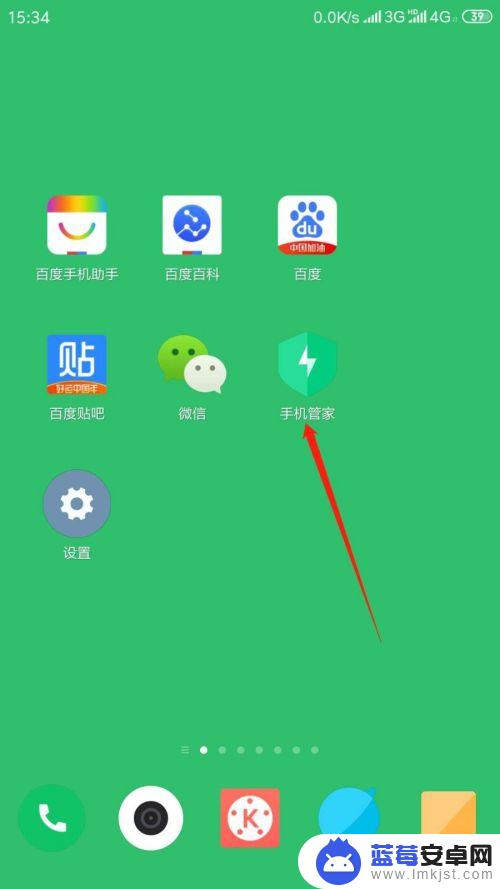
2.进入应用,点击“安全中心”,再点击“网络助手”。
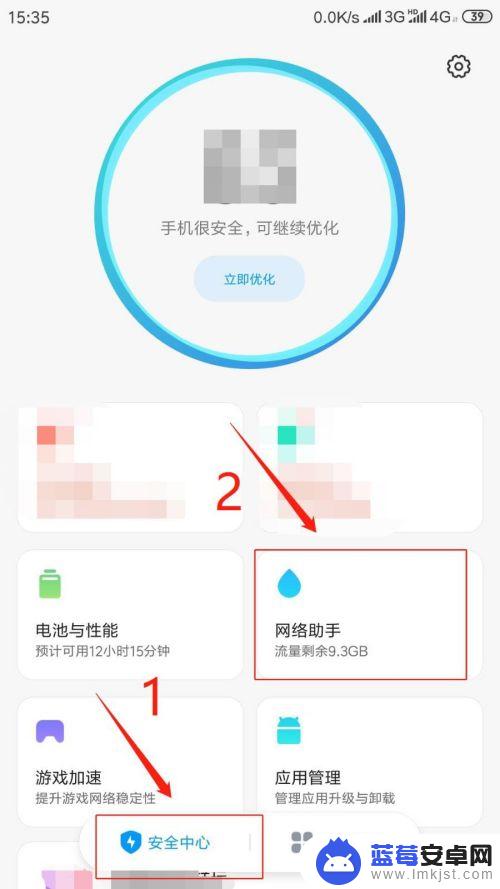
3.进入页面,点击“联网控制”。
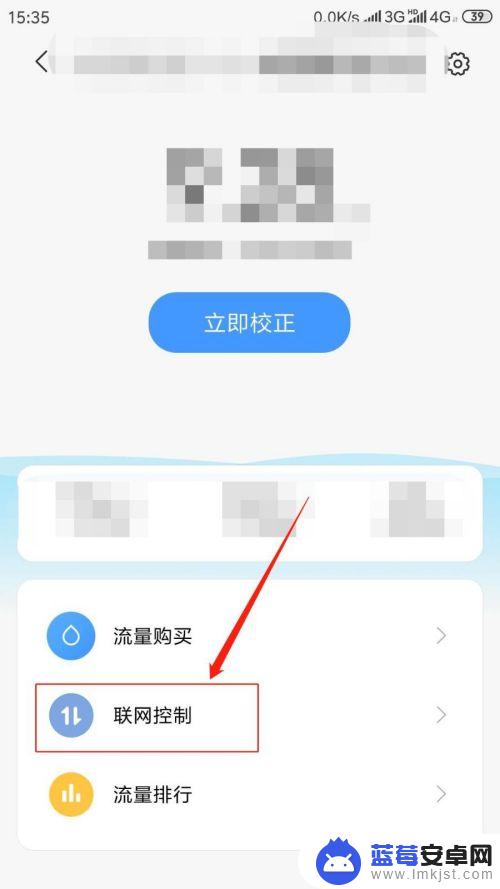
4.进入页面,点击“数据”。在应用列表中点击。指定应用程序“允许或禁止该程序使用移动网络”。
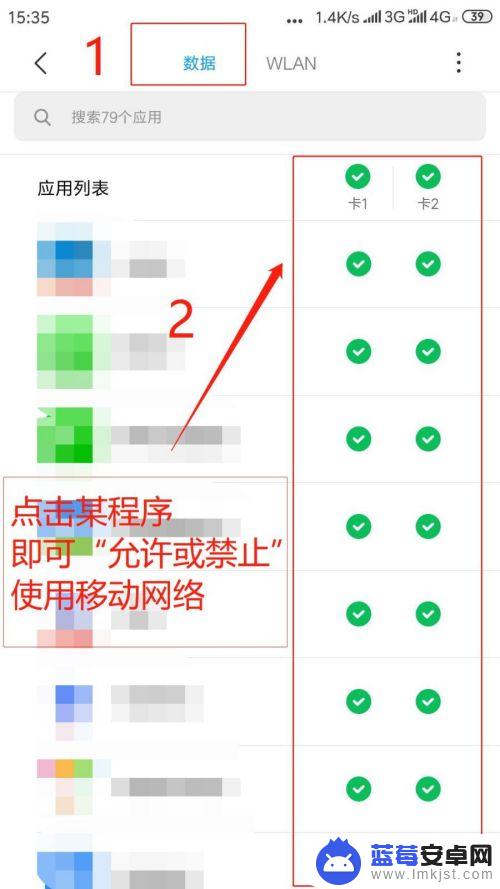
5.点击“WLAN”,在应用列表中点击。指定应用程序"允许或禁止该程序使用无线网络”。
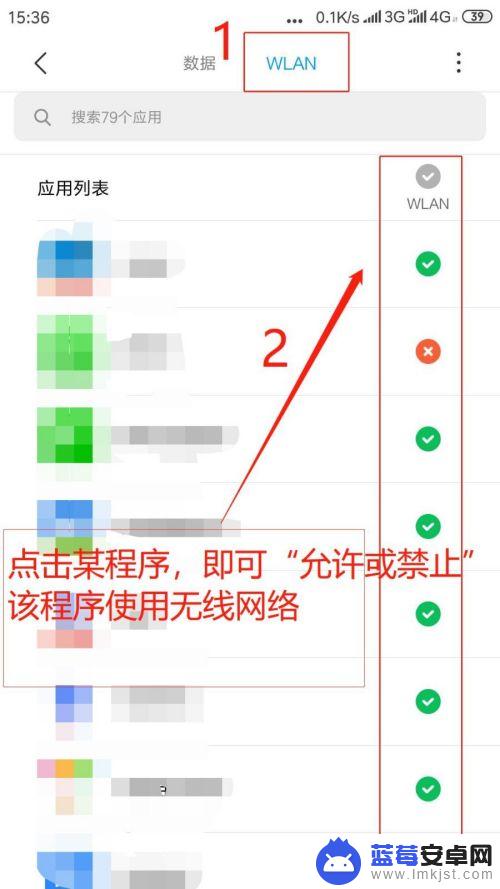
6.点击右上角“●●●”,进行“更多网络访问权限设置”。
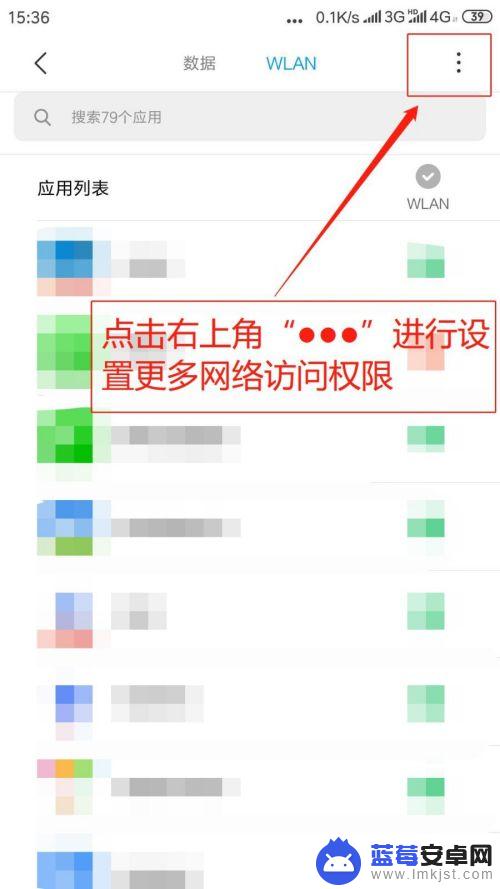
7.弹出菜单,点击“后台联网权限”。
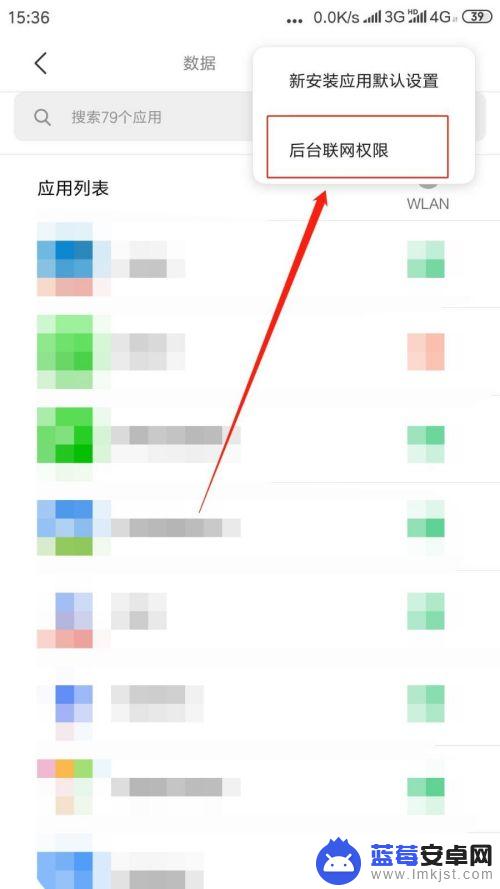
8.进入后台联网权限页面,点击指定程序“联网开关则允许或禁止该程序后台使用网络”。
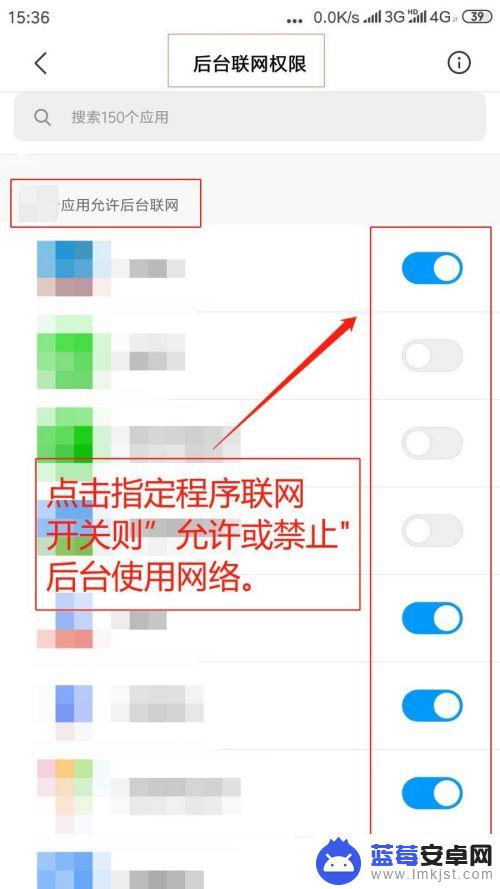
以上就是如何设置手机网络权限的全部内容,如果还有不懂的用户可以按照小编的方法进行操作,希望本文能够对大家有所帮助。












